ps中如何将帧动画做成视频导出
来源:网络收集 点击: 时间:2024-04-30【导读】:
在PS中也可以将帧动画做成mp4视频,下面我们看看具体如何来做。品牌型号:华为MateBook D系统版本:Windows 10 10.3.3软件版本:PS2017方法/步骤1/7分步阅读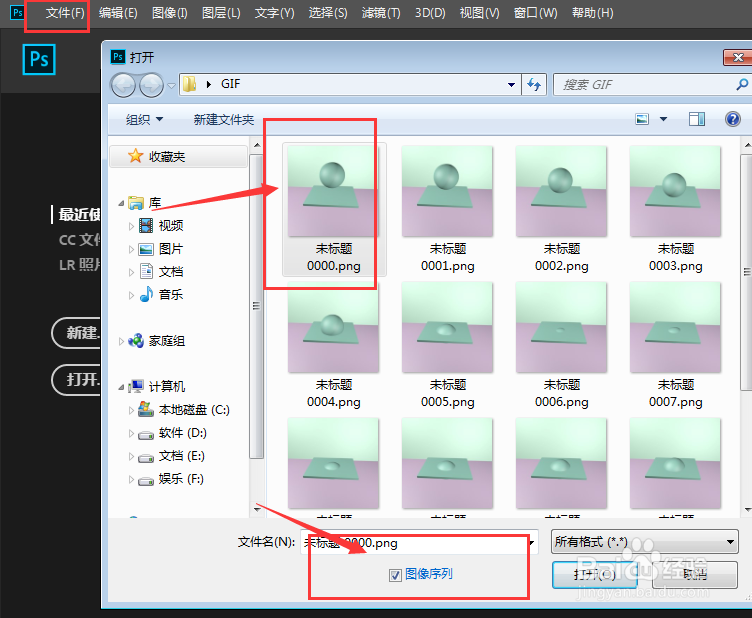 2/7
2/7 3/7
3/7 4/7
4/7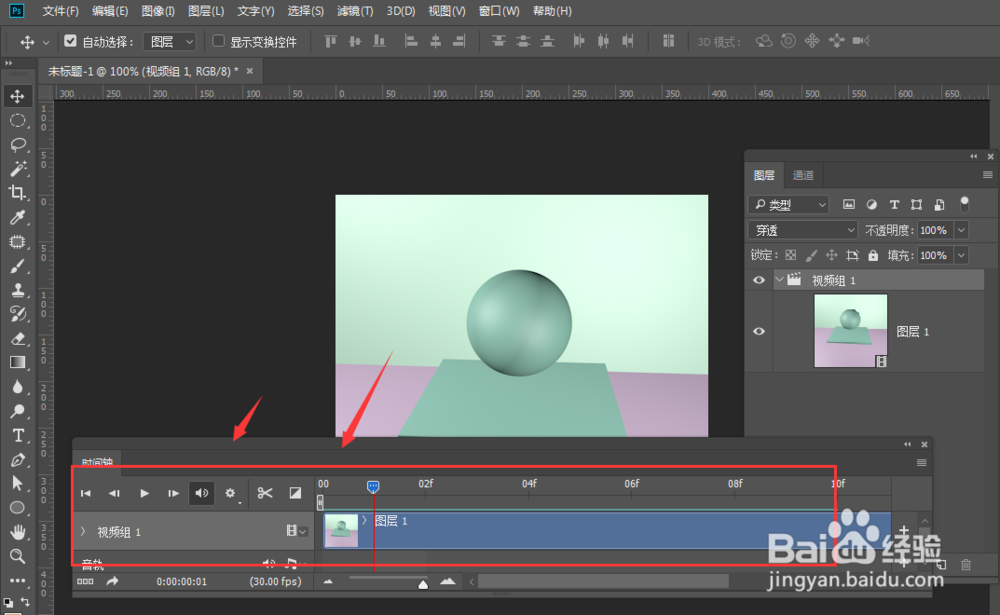 5/7
5/7 6/7
6/7 7/7
7/7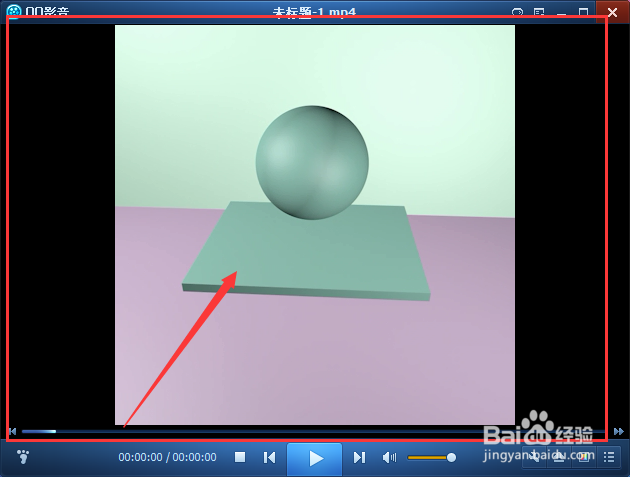 注意事项
注意事项
如果你的是导出的一堆图片,在PS中的打开命令中选择第一张图片,然后勾选上图像序列点击打开,这样所有的图片就会按照顺序在PS中打开
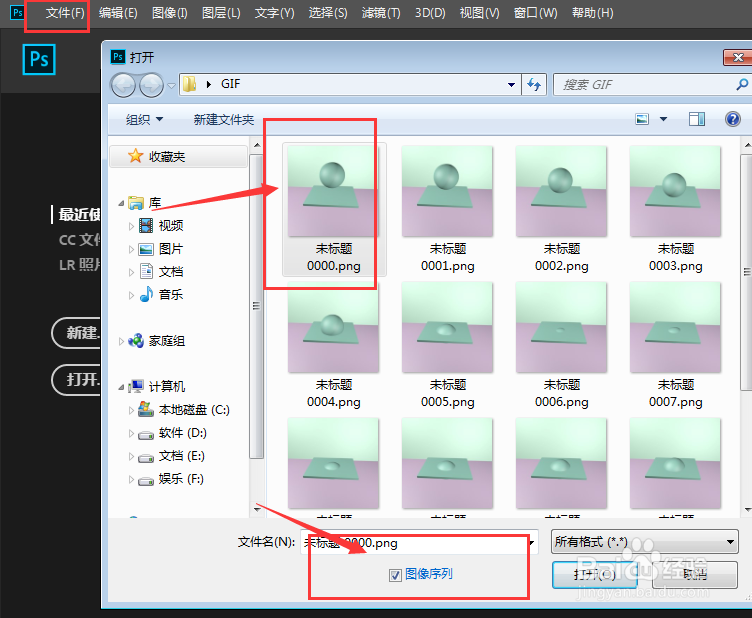 2/7
2/7这样打开的图片就会显示在右侧图层面板中,显示的是一个视频组的样式,如图所示
 3/7
3/7如果想要播放看效果,需要在窗口菜单栏下打开工作区,然后再将动感选项打开,如图所示
 4/7
4/7然后就会在下方出现时间轴选项,如果没有这个时间轴选项栏,那就在窗口菜单中打开时间轴选项,如图,这样就可以在时间轴上自由播放现在的视频效果了
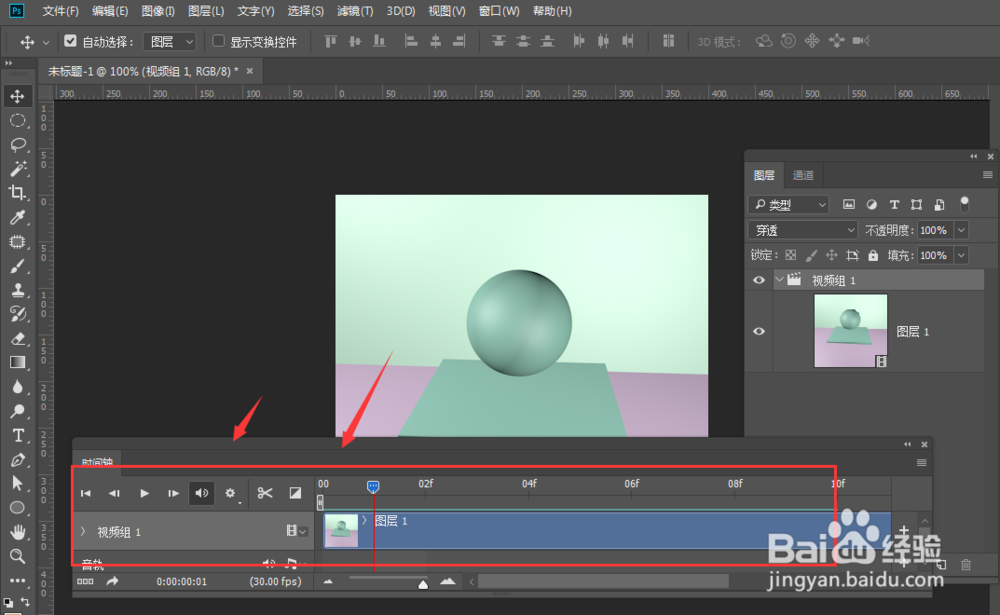 5/7
5/7在想要将视频导出的时候,选择时间轴下方的渲染视频选项栏,如图所示位置
 6/7
6/7在跳出的选项栏中,设置导出视频的名称、导出文件位置,然后下方根据需要进行简单修改设置,可以选择视频的格式、品质等,然后渲染导出
 7/7
7/7这样导出的就是一个视频动画了,如图所示。
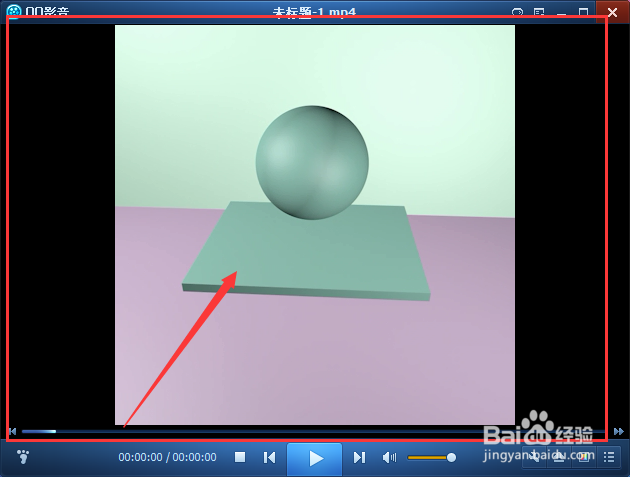 注意事项
注意事项如果此经验对您有帮助,请左侧投票/关注,谢谢大家的支持^_^
软件动画PS视频版权声明:
1、本文系转载,版权归原作者所有,旨在传递信息,不代表看本站的观点和立场。
2、本站仅提供信息发布平台,不承担相关法律责任。
3、若侵犯您的版权或隐私,请联系本站管理员删除。
4、文章链接:http://www.ff371.cn/art_632589.html
上一篇:网易云一起听怎么匹配异性
下一篇:怎么开启抖音私信的屏蔽功能
 订阅
订阅